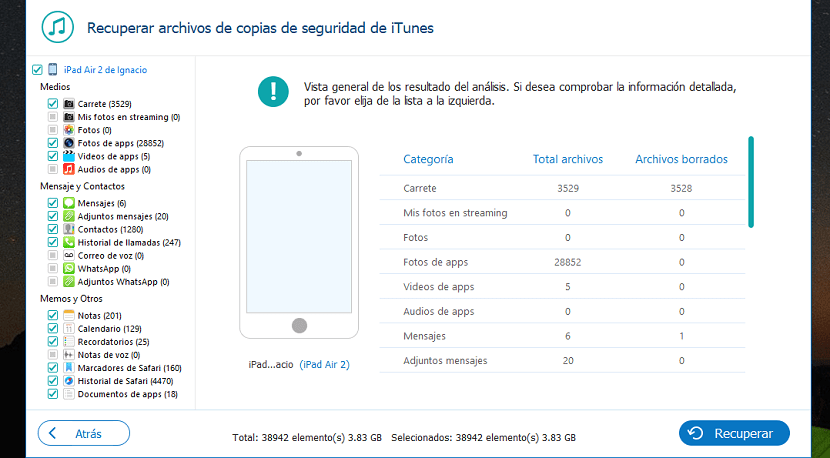
Že nekaj let in ker se je tehnologija razvijala, ste večino vas zagotovo pustili kompaktni fotoaparat v predalu, da je izključno in izključno odvisen od iPhona, da posname katero koli fotografijo ali video, čeprav ne ponujajo nam enake stopnje optičnega zooma ki so nam jih ponujale te kamere.
To lahko rešimo z rahlim približevanjem, tako da do danes ni razloga, da bi jih še naprej uporabljali. Na ta način je iPhone postal priča našega življenja, pa tudi spremljevalec potovanja, kjer imamo tako rekoč vse svoje podatke, tako da če izgubimo napravo, jo ukradejo ali poškodujejo. drama je lahko strašna.
Najboljši način, da naše fotografije, stike, podatke iz koledarja in skoraj vse datoteke na našem iPhoneu vedno hranimo na varnem, je uporaba iCloud, storitve za shranjevanje v oblaku, ki jo ponuja Apple, katerega osnovni in prosti prostor je 5 GB, prostor, ki ne dajte veliko, da ne rečem ničesar. Fantje iz Cupertina nam ponujajo različne načrte skladiščenja po zelo privlačnih cenah, toda mnogi uporabniki so, ki jih iz kakršnega koli razloga nočejo uporabljati.
V teh primerih, če izgubimo napravo, jo ukradejo ali jo neposredno poškodujejo, ne da bi si jo lahko opomogli, preden zavpijemo v nebesa in poskušamo najti razlog, zakaj nismo sklenili načrta za shranjevanje iCloud, četudi je to osnovna in cenejša, moramo upoštevati vlogo FoneLab, aplikacija s katero iz našega iPhona, iPada ali iPod touch lahko obnovimo praktično vse podatke.
Kaj je FoneLab
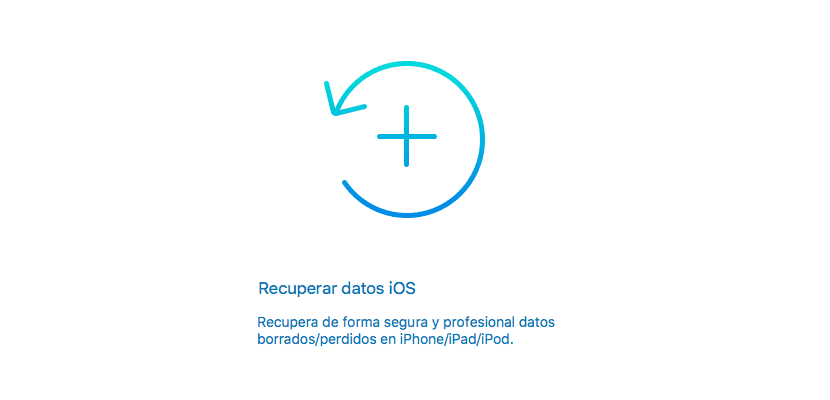
FoneLab je aplikacija, ki ne samo, da nam omogoča, da obnovimo praktično vse datoteke, ki jih najdemo v naši napravi, ampak tudi omogoča obnoviti datoteke, ki smo jih lahko izbrisali na neki točki, zdaj pa smo spet potrebovali, naj bodo to stiki, fotografije, datoteke, sestanki v koledarju, opombe ...
Vsakokrat, ko zaženemo nov iPhone, Apple na našem terminalu aktivira iCloud, tako da je vsak stik, sestanek v koledarju, opombe, gesla, opomniki, zaznamki, e-pošta in drugo so na voljo prek storitve iCloud kot varnostna kopija, poleg drugih razlogov.
Kaj nam ponuja FoneLab
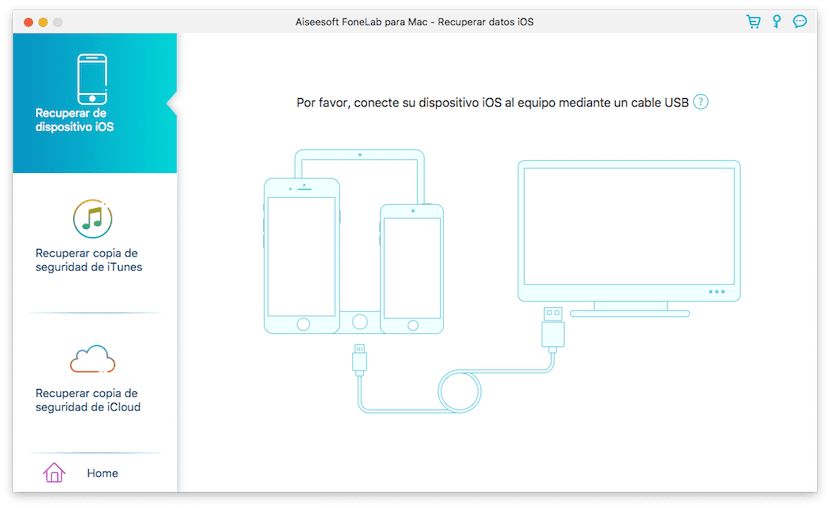
FoneLab nam ponuja tri načine, kako poskusimo obnoviti vsebino, ki smo jo shranili v iPhone, iPad ali iPod touch, od katerih nekateri ne zahtevajo fizične naprave, kar je idealno za primere, v katerih naprava je bila izgubljena ali ukradena.
Neposredno iz naprave
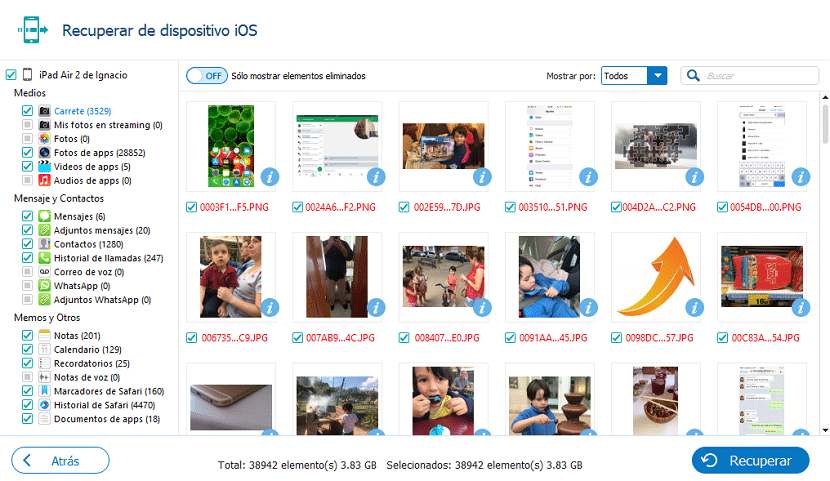
Če imamo svojo napravo pri roki, tudi v primeru nepopravljive nesreče, dokler jo iTunes zazna, bomo lahko dostopali do nje, da bomo lahko izvlekli vse informacije, ki jih najdemo v njej. Na ta način FoneLab neposredno dostopa do našega terminala in nam pokaže vse informacije, ki so na voljo v terminalu, razvrščene po kategorijah, kot so fotografije, sporočila, beležke, koledar, stiki…, tako da lahko izberemo, katere podatke želimo obnoviti.
Preko kopije iTunes
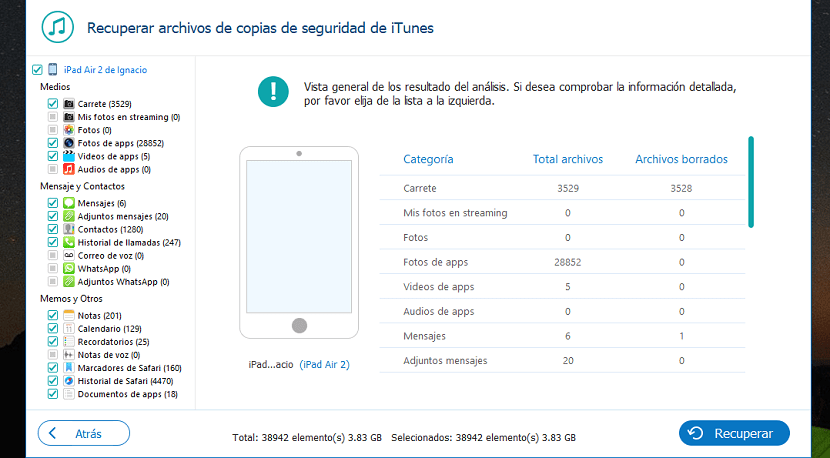
Toda v našem primeru je terminal izgubljen, ukraden ali je popolnoma prenehal delovati, lahko uporabimo kopijo, ki smo jo shranili v iTunes. FoneLab nam omogoča dostop do varnostne kopije in nam bo pokazal vse informacije, razvrščene po kategorijah, tako da bomo lahko izbrali, katere podatke želimo obnoviti, saj včasih ne želimo obnoviti vse shranjene vsebineampak samo najnovejše fotografije ali video posnetke.
Številni uporabniki so opustili iTunes pri izdelavi varnostnih kopij, predvsem zaradi njegove okvare, počasnosti in neintuitivnosti, kljub temu da je bilo v zadnjih posodobitvah izločenih veliko število možnosti, da bi bilo bolj "prijazno".
Vedno pa je priporočljivo, da vsaj povežemo iPhone, iPad ali iPod touch enkrat na teden, da naredimo varnostno kopijo, saj ne glede na to, koliko razmišljamo o tem, "kar se mi ne more zgoditi", vedno obstaja tveganje, da izgubimo vse podatke, shranjene v njem, in ko gre za pomembne fotografije, to zelo boli .
Preko kopije iCloud
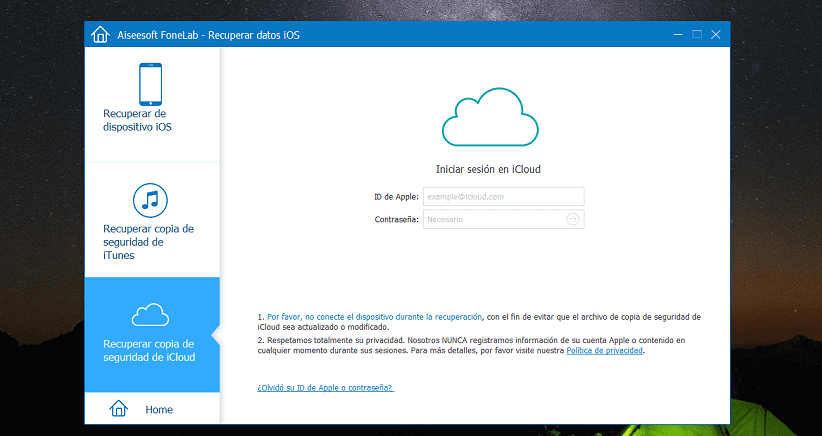
Kot sem že omenil, Apple vsakič, ko zaženemo iPhone, privzeto aktivira iCloud in je odgovoren za kopiranje večine naših podatkov, vključno s fotografijami in videoposnetki, kar omejuje prostor, ki smo ga sklenili. Preko FoneLaba tudi lahko dostopamo do vseh informacij, ki jih najdemo v varnostni kopiji, kopija, ki je narejena samodejno in je običajno v večini primerov posodobljena v kopiji, ki jo lahko naredimo tedensko, če se tega spomnimo.
Kot v prejšnjih razdelkih bodo vse informacije, ki smo jih shranili v iCloud, prikazane razvrščene po kategorijah, tako da lahko nadaljujemo izbiro vseh podatkov, ki jih želimo obnoviti, če želite dostopati do njih, jih kopirati v novo napravo, narediti dodatno varnostno kopijo, ustvariti seznam ... ali iz kakršnega koli razloga.
Da bi izvedli ta postopek, uporabiti moramo svoj Apple ID skupaj z geslom, tako da lahko FoneLab dostopa do naše varnostne kopije, jo prenese in analizira, da nam pokaže vse informacije, do katerih imamo dostop.
Obnovite izbrisane podatke s FoneLab
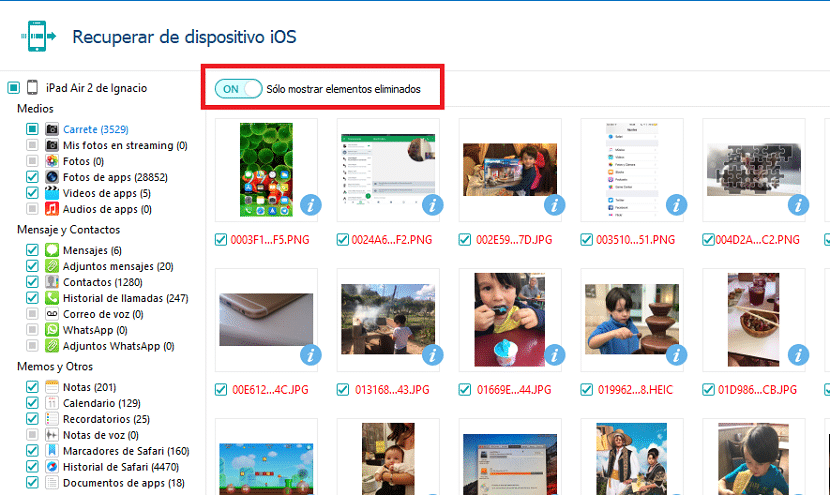
Tri možnosti, ki nam jih FoneLab ponuja pri obnovitvi kopije naših datotek, fotografij, video posnetkov, stikov in drugih, Omogočajo nam tudi obnovitev datotek, ki so bile nedavno izbrisane, fantastično orodje, ki nam lahko večkrat dobesedno reši življenje.
Upoštevati pa moramo, da ne dela čudežev in preden začnemo videti kot nori, moramo vedeti kje so lahko podatki, ki smo jih izbrisali, ker če od njegovega izbrisa nismo naredili varnostne kopije, bo edino mesto, kjer ga bomo lahko našli, neposredno na sami napravi. Kljub temu je treba opozoriti tudi, da se pri nadaljnji uporabi podatki samodejno prepišejo v napravo. Zato je pomembno, da analiziramo napravo s poskusno različico programa, da preverimo, kaj je mogoče obnoviti.
Kje lahko prenesem FoneLab
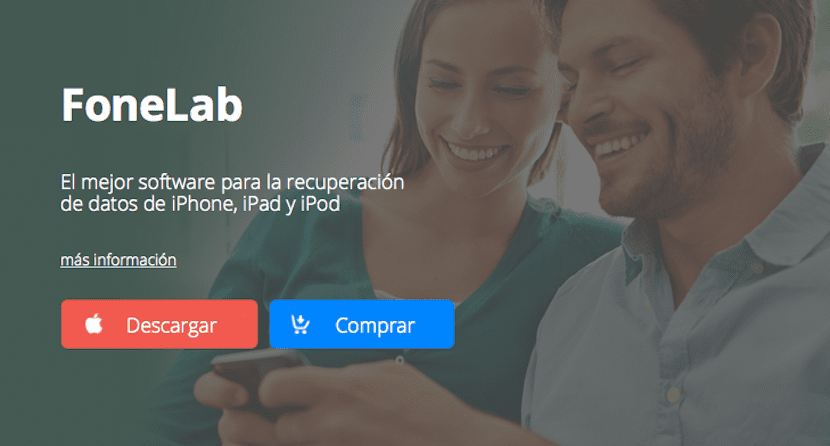
FoneLab je programska oprema, ki jo je ustvaril Aiseesoft, na voljo je tako za Windows kot za Mac in trenutno znaša 49,95 evra. Aiseesoft nam ponuja poskusno različico obeh različic, tako da lahko analiziramo, katero vsebino naprave je mogoče obnoviti s plačljivo različico. Če želite prenesti orodje preprosto kliknite tukaj.
Ali želite pridobiti licenco za Mac in Windows?
Nadalje v Actualidad iPhone Pripravljamo vam presenečenje, saj bomo izžrebali dve licenci, eno za Windows in eno za Mac sodelujejo v tomboli preprosto moraš pritisnite licenčni ključ. Na naslednji sliki vidite tipke za Mac in Windows, kjer manjka znak, ki je označen z vprašajem, prva oseba, ki ugane pravi ključ, je vaša. Če želite to narediti, morate samo prenesti aplikacijo, jo namestiti in poskusiti vnesti geslo, dokler ga ne dobite pravilno.

Vso srečo vsem!

ohhhh zamujam.
ključ za Windows je bil spremeniti vprašaj na 0
6a5feecb0a53242508cb7b730dbd3161c299e883e6ca2e46800a42c0aeeeaae8
mm, zdi se, da sem za mac zamujal, čeprav v e-pošti ne vem, katerega naj dam